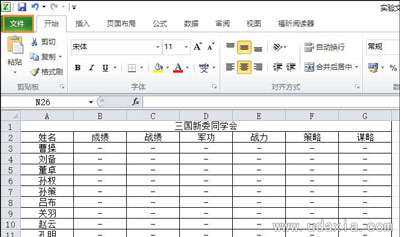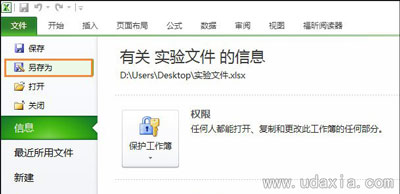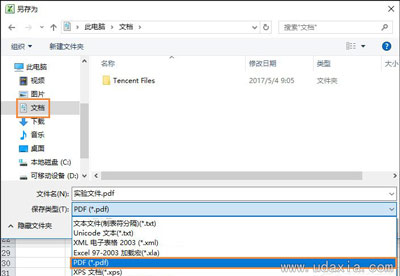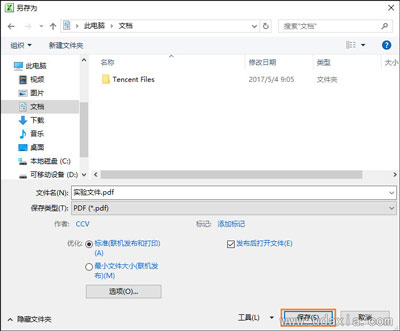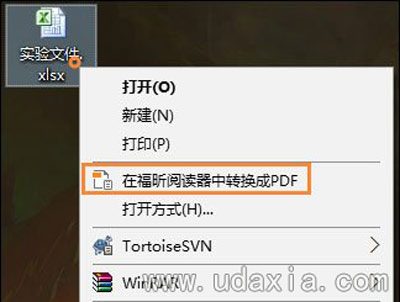怎么制作GIF动态图片?迅雷影音播放器制作GIF动图教程
怎么制作GIF动态图片呢?如何将一小段视频转为GIF动图?其实视频转为GIF动图可以通过视频软件来实现,下面来看看如何使用迅雷看看播放器,将小视频裁剪转为GIF动态图片。
解决方法:
1、首先准备我们喜欢的,想要截取的视频,笔者以某视频为例。
2、用迅雷看看播放器打开视频文件。
3、将鼠标移至视频播放窗口的右下角,找到一个并点击一下“功能”图标,再打开“GIF截图”的选项。
4、点击选项即可跳转至截取界面,修改下图左下角红框内的参数,点击保存。
5、可以看到软件就会自动帮你生成gif图了。
6、这是最终生成的gif文件,还是很简单就能获得的。
常见问题推荐:
Excel表格怎么格式转换为PDF文档格式
Win7系统电脑修改开机音乐的操作方法
Win10打开文件提示没有与之关联的程序的解决方法
相关文章
- 怎么修改gif动图?怎么使用ps修改gif动图?
- ScreenToGif怎么调像素大小?
- gif动图怎么压缩大小?使用PS压缩gif动图大小的教程
- 使用PS缩小gif动态图片尺寸大小的教程
- fireworks怎么制作一段文字gif动画?
- GIF表情包图片太大无法添加到微信的解决方法
- 微信收藏GIF表情动图提示图片太大无法添加怎么办
- 电脑里的gif图如何放到微信表情包里?
- 教你设置Win10系统GIF桌面背景
- GIF动态图怎么制作 简单GIF动图教程
- 如何截取QQ影音的gif动图?
- 怎么加快gif播放速度?
- Fireworks如何将图片做成gif动图?
- 视频gif动图怎么截图?QQ影音截gif截图教程
- 电脑版剪映怎么调整视频尺寸大小?
- 恒星播放器怎么安装插件?恒星播放器安装视频插件的方法
相关推荐
-
闪电GIF制作软件 V7.4.5.0 官方版

闪电GIF制作软件是一款可以帮您制作出高品质及高质量GIF制作软件,功能强大且完全免费使用。该软件界面布局简洁清晰,操作简单易上手,而且在制作过程中不仅方便快速,屏幕录制当中也没有任何广告,同时软件可以导出多种类型的文件。有需要的用户可以下载体验。
-
全能王GIF制作软件 V2.0.0.5 官方版

全能王GIF制作软件是一款功能强大的GIF制作软件,能够帮助用户轻松制作出各种精美的GIF格式图片,为GIF动图的制作提供了帮助。软件提供了电脑屏幕录制、视频编辑、图片转GIF图片等功能,满足用户的各种GIF图片制作功能需求。
-
转转大师GIF制作 V1.0.4.5 高级版

转转大师GIF制作是一款可以使用照片制作各种动态图片的软件,随时在线分享各种动态内容,让更多的朋友欣赏它,制作个性化专属的表情包,以及各种动态图片可随意设置效果,并可使用图片或视频片段进行操作,享受便捷的服务。欢迎有需要的朋友前来下载体验!
-
Ulead GIF Animator V5.11 中文免费版

Ulead GIF Animator是一款专业的GIF动画制作软件,拥有简洁的操作界面和强大的编辑功能,可以将AVI文件转成动画GIF文件,还能将动画GIF图片优化。下面我们就来看看详细的内容。
-
giftools V3.1 电脑版

giftools可以制作GIF动画图片,如表情包、GIF演示教程、动画短片,支持主流图片格式的转换,可编辑、制作和优化Gif动画文件,是一款相当好用的GIF动画制作软件。giftools能直接打开Gif文件编辑每一帧,支持导入图形文件
-
ThunderSoft GIF Joiner V4.3.0 破解版

ThunderSoft GIF Joiner破解版是一款非常好用的GIF图片合成软件,能够帮助用户制作GIF视频,支持一帧一帧的gif文件预览,利用原始图像中的每一帧制作输出的GIF文件,ThunderSoft GIF Joiner最新版支持与GIF、JPG、PNG和bmp文件连接。